[Windows 8.1] IMEでローマ字入力・かな入力を切り替える方法
キーボードで切り替える方法と「Microsoft IME」で切り替える方法の2通りの操作方法があります
対象
Windows 8.1
操作方法
キーボードで切り替える方法
キーボードドライバーにより異なります。
下記の方法をお試しください。
- [Ctrl]+[Shift]+[CapsLock]キー
- [Ctrl]+[Shift]+[カタカナ/ひらがな/ローマ字]キー
- [Ctrl]+[英数]キー
- [Alt]+[カタカナ/ひらがな/ローマ字]キー
- [Ctrl]キー、および[Alt]キーは長めに押してください。
「Microsoft IME」で切り替える方法
- IMEアイコンが表示されている場合
通知領域のIMEアイコンを右クリックし(タッチパネルの場合は押し続けて)、表示されたメニューから[ローマ字入力/かな入力]を選択し、[ローマ字入力]、または[かな入力]を選択します。
- IME言語バーが表示されている場合
IME言語バーの
を選択し、表示されたメニューから[プロパティ]を選択します。
[Microsoft IME の設定]画面が表示されるので、[詳細設定]ボタンを選択します。
[Microsoft IME の詳細設定]画面が表示されるので、[全般]タブの[ローマ字入力/かな入力]の下向きの三角ボタンを選択し、[ローマ字入力]、または[かな入力]を選択します。
[OK]ボタンを選択し、[Microsoft IME の詳細設定]画面を閉じます。
以上で操作は完了です。
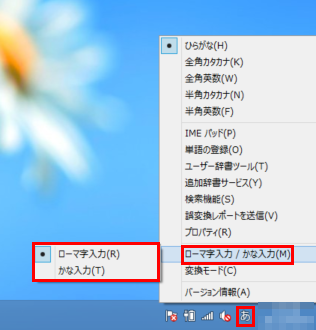

![[Microsoft IME の設定]画面](https://csrescdn.vaio.com/kbresources/answer/334/IME2.png)
![[Microsoft IME の詳細設定]](https://csrescdn.vaio.com/kbresources/answer/334/IME3.png)